Was tun, wenn das angegebene Programm nicht gefunden werden kann?

Was soll ich tun, wenn das angegebene Programm nicht gefunden werden kann?
Bitten Sie um Hilfe und machen Sie Screenshots von Fehlerberichten. Dies ist die effektivste Möglichkeit, um Hilfe zu bitten, da hier viele Meldungen angezeigt werden. Schauen Sie sich zunächst diesen Screenshot mit dem Titel „RunDll-Fehler“ an. Normalerweise fehlt die laufende dynamische Linkdatei.
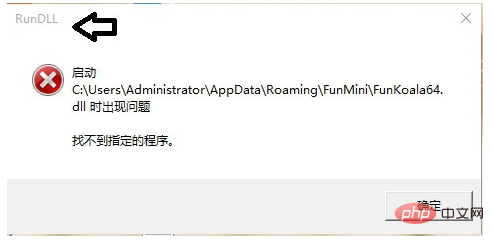
Sehen Sie sich den spezifischen Inhalt an: Beim Starten von C:UsersAdministratorAppDataRoamingFunMiniFunKoala64.dll ist ein Problem aufgetreten und das angegebene Programm konnte nicht gefunden werden.
Dies liegt daran, dass die dynamische Linkdatei der Software nicht in den Dateien des Administratorbenutzers gefunden werden kann.
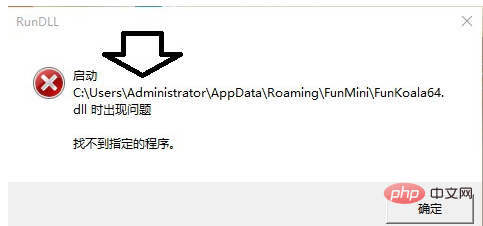
Verwenden Sie die Tastenkombination Windows+E, um den Explorer aufzurufen. Um dies herauszufinden, öffnen Sie die Ordner nacheinander entsprechend dem Pfad.
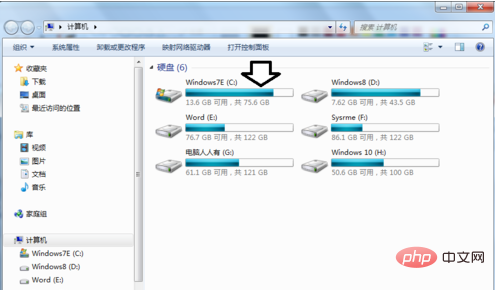
Zum Beispiel befindet sich die Systemfestplatte auf dem Laufwerk C (mehrere Systeme können sich auch auf einem Nicht-C-Laufwerk befinden) → Benutzer im Stammverzeichnis (d. h. die Benutzer). Ordner im Pfad).
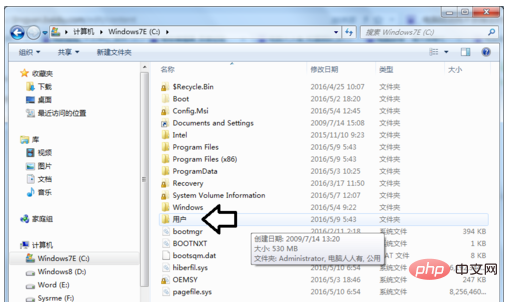
Benutzer→Administrator.
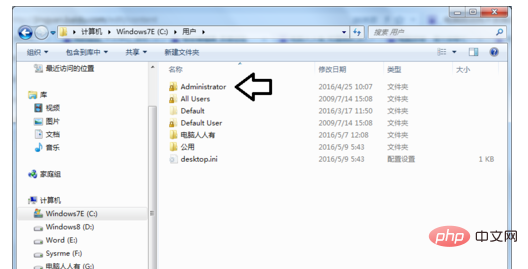
Administrator→AppData (dies ist ein versteckter Systemordner, wenn keine Notwendigkeit besteht, ihn in der Systemsteuerung→Ordneroptionen anzuzeigen).
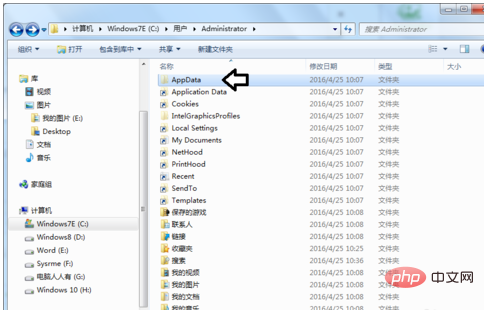
Navigieren Sie dann zu: AppData→Roaming-Ordner.
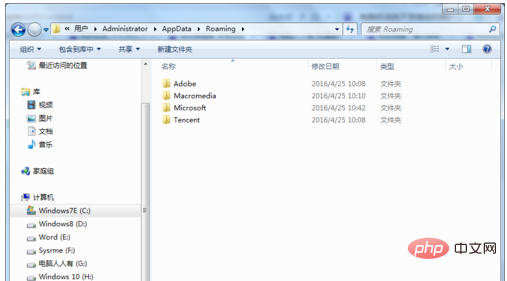
Wenn sich kein FunMini-Ordner darin befindet, spielt es keine Rolle. Sie können den Namen dieses Ordners verwenden und online suchen, um herauszufinden, zu wem er gehört!
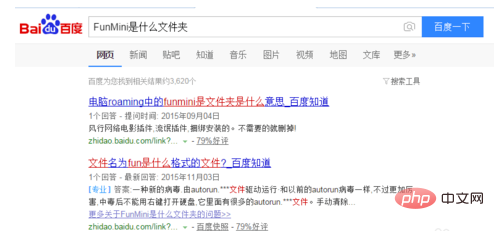
Das obige ist der detaillierte Inhalt vonWas tun, wenn das angegebene Programm nicht gefunden werden kann?. Für weitere Informationen folgen Sie bitte anderen verwandten Artikeln auf der PHP chinesischen Website!

Heiße KI -Werkzeuge

Undress AI Tool
Ausziehbilder kostenlos

Undresser.AI Undress
KI-gestützte App zum Erstellen realistischer Aktfotos

AI Clothes Remover
Online-KI-Tool zum Entfernen von Kleidung aus Fotos.

Clothoff.io
KI-Kleiderentferner

Video Face Swap
Tauschen Sie Gesichter in jedem Video mühelos mit unserem völlig kostenlosen KI-Gesichtstausch-Tool aus!

Heißer Artikel

Heiße Werkzeuge

Notepad++7.3.1
Einfach zu bedienender und kostenloser Code-Editor

SublimeText3 chinesische Version
Chinesische Version, sehr einfach zu bedienen

Senden Sie Studio 13.0.1
Leistungsstarke integrierte PHP-Entwicklungsumgebung

Dreamweaver CS6
Visuelle Webentwicklungstools

SublimeText3 Mac-Version
Codebearbeitungssoftware auf Gottesniveau (SublimeText3)
 So machen Sie Google Maps zur Standardkarte im iPhone
Apr 17, 2024 pm 07:34 PM
So machen Sie Google Maps zur Standardkarte im iPhone
Apr 17, 2024 pm 07:34 PM
Die Standardkarte auf dem iPhone ist Maps, Apples proprietärer Geolokalisierungsanbieter. Obwohl die Karte immer besser wird, funktioniert sie außerhalb der Vereinigten Staaten nicht gut. Im Vergleich zu Google Maps hat es nichts zu bieten. In diesem Artikel besprechen wir die möglichen Schritte, um Google Maps als Standardkarte auf Ihrem iPhone zu nutzen. So machen Sie Google Maps zur Standardkarte auf dem iPhone. Das Festlegen von Google Maps als Standardkarten-App auf Ihrem Telefon ist einfacher als Sie denken. Befolgen Sie die nachstehenden Schritte – Erforderliche Schritte – Sie müssen Gmail auf Ihrem Telefon installiert haben. Schritt 1 – Öffnen Sie den AppStore. Schritt 2 – Suchen Sie nach „Gmail“. Schritt 3 – Klicken Sie auf neben der Gmail-App
 So sortieren Sie Fotos unter Windows 10 und 11 nach Gesicht
Aug 08, 2023 pm 10:41 PM
So sortieren Sie Fotos unter Windows 10 und 11 nach Gesicht
Aug 08, 2023 pm 10:41 PM
Die Bedienung von Windows wird mit jeder Version immer besser, mit attraktiven Features zur Verbesserung des Benutzererlebnisses. Eine Funktion, die Benutzer unter Windows 10 und 11 erkunden möchten, ist die Möglichkeit, Fotos nach Gesichtern zu sortieren. Mit dieser Funktion können Sie Fotos von Freunden und Familie mithilfe der Gesichtserkennung gruppieren. Klingt lustig, oder? Lesen Sie weiter, um zu erfahren, wie Sie diese Funktion nutzen können. Kann ich Fotos unter Windows nach Gesichtern gruppieren? Ja, Sie können die Fotos-App verwenden, um Bilder unter Windows 10 und 11 nach Gesichtern zu gruppieren. Diese Funktion ist jedoch in der Fotos-App-Version nicht verfügbar. Darüber hinaus können Sie diese Fotos über die Registerkarte „Personen“ mit Kontakten verknüpfen. Mit dieser Funktion können Sie daher
 Fix: Fehler „Operator verweigert Anforderung' im Windows-Taskplaner
Aug 01, 2023 pm 08:43 PM
Fix: Fehler „Operator verweigert Anforderung' im Windows-Taskplaner
Aug 01, 2023 pm 08:43 PM
Um Aufgaben zu automatisieren und mehrere Systeme zu verwalten, ist Missionsplanungssoftware ein wertvolles Werkzeug in Ihrem Arsenal, insbesondere als Systemadministrator. Der Windows-Taskplaner erledigt seine Aufgabe perfekt, aber in letzter Zeit berichten viele Leute über Fehler, bei denen der Operator eine Anforderung abgelehnt hat. Dieses Problem besteht in allen Iterationen des Betriebssystems, und obwohl ausführlich darüber berichtet und behandelt wurde, gibt es keine wirksame Lösung. Lesen Sie weiter, um herauszufinden, was für andere Menschen tatsächlich funktionieren könnte! Welche Anfrage im Taskplaner 0x800710e0 wurde vom Bediener oder Administrator abgelehnt? Der Taskplaner ermöglicht die Automatisierung verschiedener Aufgaben und Anwendungen ohne Benutzereingaben. Sie können damit bestimmte Anwendungen planen und organisieren, automatische Benachrichtigungen konfigurieren, bei der Zustellung von Nachrichten helfen und vieles mehr. Es
 So öffnen Sie eine Website mit dem Taskplaner
Oct 02, 2023 pm 11:13 PM
So öffnen Sie eine Website mit dem Taskplaner
Oct 02, 2023 pm 11:13 PM
Besuchen Sie häufig dieselbe Website jeden Tag etwa zur gleichen Zeit? Dies kann dazu führen, dass Sie viel Zeit mit mehreren geöffneten Browser-Registerkarten verbringen und den Browser bei der Ausführung täglicher Aufgaben überladen. Wie wäre es, wenn Sie es öffnen, ohne den Browser manuell starten zu müssen? Es ist sehr einfach und erfordert nicht das Herunterladen von Apps von Drittanbietern, wie unten gezeigt. Wie richte ich den Taskplaner ein, um eine Website zu öffnen? Drücken Sie die Taste, geben Sie „Taskplaner“ in das Suchfeld ein und klicken Sie dann auf „Öffnen“. Klicken Sie in der rechten Seitenleiste auf die Option „Basisaufgabe erstellen“. Geben Sie im Feld „Name“ den Namen der Website ein, die Sie öffnen möchten, und klicken Sie auf „Weiter“. Klicken Sie anschließend unter „Trigger“ auf „Zeitfrequenz“ und dann auf „Weiter“. Wählen Sie aus, wie lange das Ereignis wiederholt werden soll, und klicken Sie auf „Weiter“. Wählen Sie „Aktivieren“.
 Wie schreibe ich ein einfaches Countdown-Programm in C++?
Nov 03, 2023 pm 01:39 PM
Wie schreibe ich ein einfaches Countdown-Programm in C++?
Nov 03, 2023 pm 01:39 PM
C++ ist eine weit verbreitete Programmiersprache, die sich beim Schreiben von Countdown-Programmen sehr praktisch und praktisch eignet. Das Countdown-Programm ist eine gängige Anwendung, die uns sehr genaue Zeitberechnungs- und Countdown-Funktionen bieten kann. In diesem Artikel wird erläutert, wie Sie mit C++ ein einfaches Countdown-Programm schreiben. Der Schlüssel zur Implementierung eines Countdown-Programms besteht darin, einen Timer zur Berechnung des Zeitablaufs zu verwenden. In C++ können wir die Funktionen in der Header-Datei time.h verwenden, um die Timer-Funktion zu implementieren. Das Folgende ist der Code für ein einfaches Countdown-Programm
 Uhr-App fehlt im iPhone: So beheben Sie das Problem
May 03, 2024 pm 09:19 PM
Uhr-App fehlt im iPhone: So beheben Sie das Problem
May 03, 2024 pm 09:19 PM
Fehlt die Uhr-App auf Ihrem Telefon? Datum und Uhrzeit werden weiterhin in der Statusleiste Ihres iPhones angezeigt. Ohne die Uhr-App können Sie jedoch die Weltzeituhr, die Stoppuhr, den Wecker und viele andere Funktionen nicht nutzen. Daher sollte die Reparatur der fehlenden Uhr-App ganz oben auf Ihrer To-Do-Liste stehen. Diese Lösungen können Ihnen bei der Lösung dieses Problems helfen. Lösung 1 – Platzieren Sie die Uhr-App. Wenn Sie versehentlich die Uhr-App von Ihrem Startbildschirm entfernt haben, können Sie die Uhr-App wieder an ihrem Platz platzieren. Schritt 1 – Entsperren Sie Ihr iPhone und wischen Sie nach links, bis Sie zur Seite „App-Bibliothek“ gelangen. Schritt 2 – Suchen Sie als Nächstes im Suchfeld nach „Uhr“. Schritt 3 – Wenn Sie unten in den Suchergebnissen „Uhr“ sehen, halten Sie die Taste und gedrückt
 Der Zugriff auf Kamera und Mikrofon im iPhone kann nicht zugelassen werden
Apr 23, 2024 am 11:13 AM
Der Zugriff auf Kamera und Mikrofon im iPhone kann nicht zugelassen werden
Apr 23, 2024 am 11:13 AM
Erhalten Sie die Meldung „Zugriff auf Kamera und Mikrofon konnte nicht zugelassen werden“, wenn Sie versuchen, die App zu verwenden? Normalerweise erteilen Sie Kamera- und Mikrofonberechtigungen bestimmten Personen nach Bedarf. Wenn Sie jedoch die Erlaubnis verweigern, funktionieren die Kamera und das Mikrofon nicht und es wird stattdessen diese Fehlermeldung angezeigt. Die Lösung dieses Problems ist sehr einfach und in ein oder zwei Minuten erledigt. Fix 1 – Kamera- und Mikrofonberechtigungen bereitstellen Sie können die erforderlichen Kamera- und Mikrofonberechtigungen direkt in den Einstellungen bereitstellen. Schritt 1 – Gehen Sie zur Registerkarte „Einstellungen“. Schritt 2 – Öffnen Sie das Fenster „Datenschutz und Sicherheit“. Schritt 3 – Aktivieren Sie dort die Berechtigung „Kamera“. Schritt 4 – Darin finden Sie eine Liste der Apps, die eine Erlaubnis für die Kamera Ihres Telefons angefordert haben. Schritt 5 – Öffnen Sie die „Kamera“ der angegebenen App
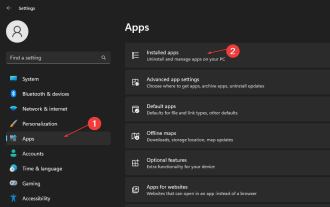 So deinstallieren Sie Apps schnell aus dem Microsoft Store
Jul 12, 2023 pm 09:25 PM
So deinstallieren Sie Apps schnell aus dem Microsoft Store
Jul 12, 2023 pm 09:25 PM
Microsoft Store ist ein integriertes Repository, in dem Benutzer Apps für Windows-Betriebssysteme herunterladen, aktualisieren und deinstallieren können. Leider wissen viele Benutzer nicht, wie sie Apps im Microsoft Store deinstallieren. Daher erfahren Sie in diesem Artikel, wie Sie Apps schnell aus dem Microsoft Store deinstallieren. Sollten Microsoft Store-Apps auf Ihrem Windows 11-PC fehlen, haben wir alternativ eine ausführliche Anleitung zum Herunterladen und Installieren von Store-Apps. Ist es möglich, eine App direkt aus dem Microsoft Store zu deinstallieren? Nein, der Microsoft Store bietet keine Möglichkeit, Apps direkt von der Plattform zu deinstallieren. Sie können nur Ping verwenden






